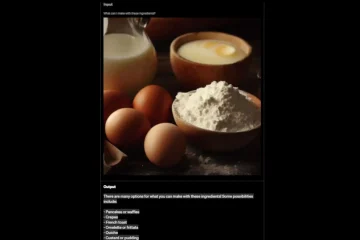-1.jpg”>
Los teléfonos Samsung Galaxy se han convertido fácilmente entre los mejores teléfonos inteligentes si quieres experimentar Android. Claro, la experiencia es diferente a la de Android estándar, pero la diferencia aquí es mejor y el rendimiento que obtienes es completamente diferente. Uno de los mayores puntos de venta de la serie Pixel 6 fue la función de eliminación de objetos que ahora también ha llegado a los teléfonos Samsung. Si se pregunta cómo usar borradores de objetos en sus teléfonos Samsung Galaxy, entonces está en el lugar correcto.
La función estuvo disponible ampliamente solo anoche y, a diferencia de los teléfonos Pixel 6, está disponible en una serie de teléfonos Samsung que van desde las series Galaxy S y Galaxy A, también. Ahora, también es importante saber que la efectividad del borrador de objetos depende completamente de la potencia de su teléfono inteligente, lo que significa que si desea usar el borrador de objetos en el Galaxy S22 Ultra, el rendimiento variará con respecto a los dispositivos más antiguos como el Galaxy. S10.
Ejecute la prueba de velocidad de red sin descargar ninguna aplicación en iPhone, Android
Use Object Eraser en teléfonos Samsung Galaxy y deshágase de objetos no deseados
Ahora, no debería sorprender a nadie, pero si desea utilizar el borrador de objetos, no es una ciencia espacial. Pero teniendo en cuenta que esta configuración está ligeramente oculta, es mejor que nos centremos en el tutorial. Además, es importante saber que con la última actualización de la aplicación Photo Editor, incluso puede eliminar sombras y reflejos. Entonces, si desea continuar y usar esa función, es un proceso muy simple.
Paso 1: El primer paso es abrir su Galería y navegue hasta la imagen de la que desea eliminar el objeto.
Paso 2: Una vez que esté allí, toque el bolígrafo icono.
Paso 3: Ahora toca el botón de tres puntos que ves en la parte inferior izquierda.
Samsung Galaxy Book2 Pro Oficial de portátiles de la serie 360 y Pro: con tecnología de CPU Intel Alder Lake de 12.ª generación, gráficos hasta Arc Alchemist
Paso 4: Se abrirá una nueva ventana emergente, seleccione Borrador de objetos desde esa ventana emergente.
Paso 5: Accederás a una nueva pantalla donde el borrador de objetos analizará la imagen.
Once 6: Una vez que haya terminado de analizar, puede tocar o dibujar alrededor del objeto que desea eliminar. Alternativamente, también puede usar Borrar sombras o Borrar reflejos.
Como puede ver, el proceso es muy fácil. con muchas ganas de facilitarte las cosas, así es como lo vas a hacer. Solo recuerde que si desea usar el eliminador de objetos en los teléfonos Samsung Galaxy, funciona y también lo hace bien. Especialmente en los dispositivos de gama alta.
Para obtener guías y tutoriales más útiles, diríjase a esta sección.